
ఇంటర్నెట్లో ఏదైనా ఆధునిక వెబ్సైట్లో పూర్తి వనరుల లోడ్ తర్వాత బ్రౌజర్ ట్యాబ్లో ప్రదర్శించబడిన ఒక ప్రత్యేక చిహ్నం ఉంది. ఈ చిత్రాన్ని ప్రతి యజమానిచే సృష్టించబడుతుంది మరియు ఇన్స్టాల్ చేయబడుతుంది, అయినప్పటికీ అది తప్పనిసరి కాదు. ఈ వ్యాసంలో భాగంగా, మేము వివిధ మార్గాల ద్వారా సృష్టించబడిన సైట్లలో ఫేన్ను ఇన్స్టాల్ చేయడానికి ఎంపికల గురించి మాట్లాడతాము.
సైట్కు ఇష్టాంశాన్ని జోడించడం
సైట్కు ప్రశ్నలో ఐకాన్ రకాన్ని జోడించడానికి, మీరు ఒక చదరపు ఆకారం యొక్క సరైన చిత్రాన్ని సృష్టించడం ప్రారంభించాలి. ఇది ఫోటోషాప్ వంటి ప్రత్యేక గ్రాఫిక్ ప్రోగ్రామ్లను ఉపయోగించి, మరియు కొన్ని ఆన్లైన్ సేవలకు రిసార్టింగ్ చేయబడుతుంది. అదనంగా, సిద్ధం ఐకాన్ ప్రాధాన్యంగా ICO ఫార్మాట్ మార్చబడుతుంది మరియు పరిమాణం 512 × 512 px తగ్గించడానికి.గమనిక: కస్టమ్ చిత్రాన్ని జోడించకుండా, డాక్యుమెంట్ చిహ్నం ట్యాబ్లో ప్రదర్శించబడుతుంది.
బ్రౌజర్ ట్యాబ్లో ఐకాన్ రూపాన్ని ఎదుర్కొంటున్న పద్ధతుల్లో, ఇది కొంత సమయం పడుతుంది.
ఎంపిక 2: WordPress అంటే
WordPress తో పని చేసినప్పుడు, మీరు "header.php" ఫైల్కు లేదా ప్రత్యేక ఉపకరణాలను ఉపయోగించి జోడించిన కోడ్ను జోడించడం ద్వారా గతంలో వివరించిన సంస్కరణను ఆశ్రయించవచ్చు. దీనికి ధన్యవాదాలు, బ్రౌజర్తో సంబంధం లేకుండా సైట్ టాబ్లో హామీని ఇవ్వబడుతుంది.
పద్ధతి 1: కంట్రోల్ ప్యానెల్
- ప్రధాన మెనూ ద్వారా, "ప్రదర్శన" జాబితాను విస్తరించండి మరియు "ఆకృతీకరించు" విభాగాన్ని ఎంచుకోండి.
- తెరుచుకునే పేజీలో, మీరు "సైట్ గుణాలు" బటన్ను ఉపయోగించాలి.
- Niza మరియు "సైట్ ఐకాన్" బ్లాక్ లో "సెట్టింగులు" విభాగం ద్వారా స్క్రోల్, ఎంచుకోండి చిత్రం బటన్ క్లిక్ చేయండి. ఈ సందర్భంలో, చిత్రం 512 × 512 px యొక్క తీర్మానం కలిగి ఉండాలి.
- ఎంచుకోండి చిత్రం విండో ద్వారా, గ్యాలరీలో కావలసిన చిత్రాన్ని డౌన్లోడ్ లేదా గతంలో జోడించిన ఎంచుకోండి.
- ఆ తరువాత, మీరు "సైట్ గుణాలు" కు తిరిగి వస్తారు, మరియు ఎంచుకున్న చిత్రం "చిహ్నం" బ్లాక్లో కనిపిస్తుంది. వెంటనే మీరు ఉదాహరణతో మిమ్మల్ని పరిచయం చేసుకోవచ్చు, దానిని సవరించడానికి లేదా అవసరమైతే తీసివేయండి.
- సంబంధిత మెను ద్వారా సరైన చర్యను సెట్ చేయడం ద్వారా, "సేవ్" లేదా "ప్రచురించు" బటన్ను క్లిక్ చేయండి.
- "కంట్రోల్ ప్యానెల్" తో సహా మీ సైట్ యొక్క ఏదైనా పేజీ యొక్క ట్యాబ్పై లోగోను చూడటానికి, దానిని రీబూట్ చేయండి.

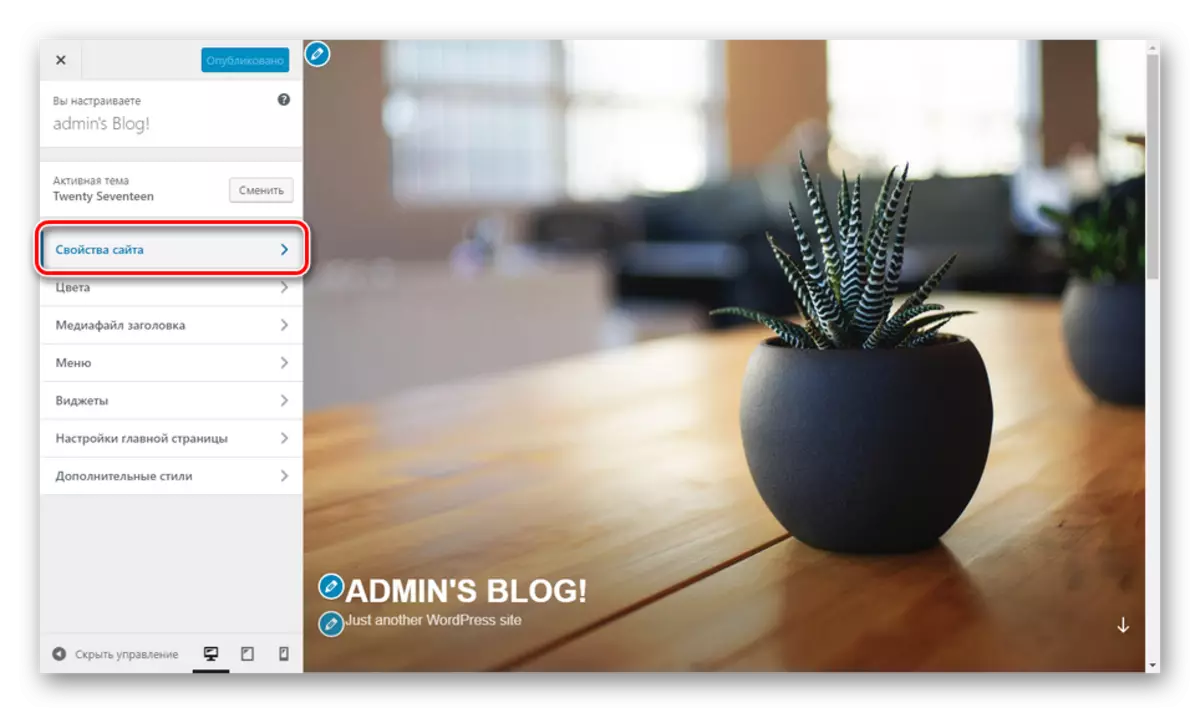





విధానం 2: అన్ని ఒక ఫేవికాన్ లో
- "కంట్రోల్ ప్యానెల్" సైట్లో, "ప్లగిన్లు" ఎంచుకోండి మరియు క్రొత్త పేజీని జోడించండి.
- కావలసిన ప్లగ్-ఇన్ పేరుకు అనుగుణంగా శోధన ఫీల్డ్ను పూరించండి - ఒక ఫేవికాన్లో మరియు సరైన పొడిగింపుతో బ్లాక్లో, సెట్ బటన్ను క్లిక్ చేయండి.
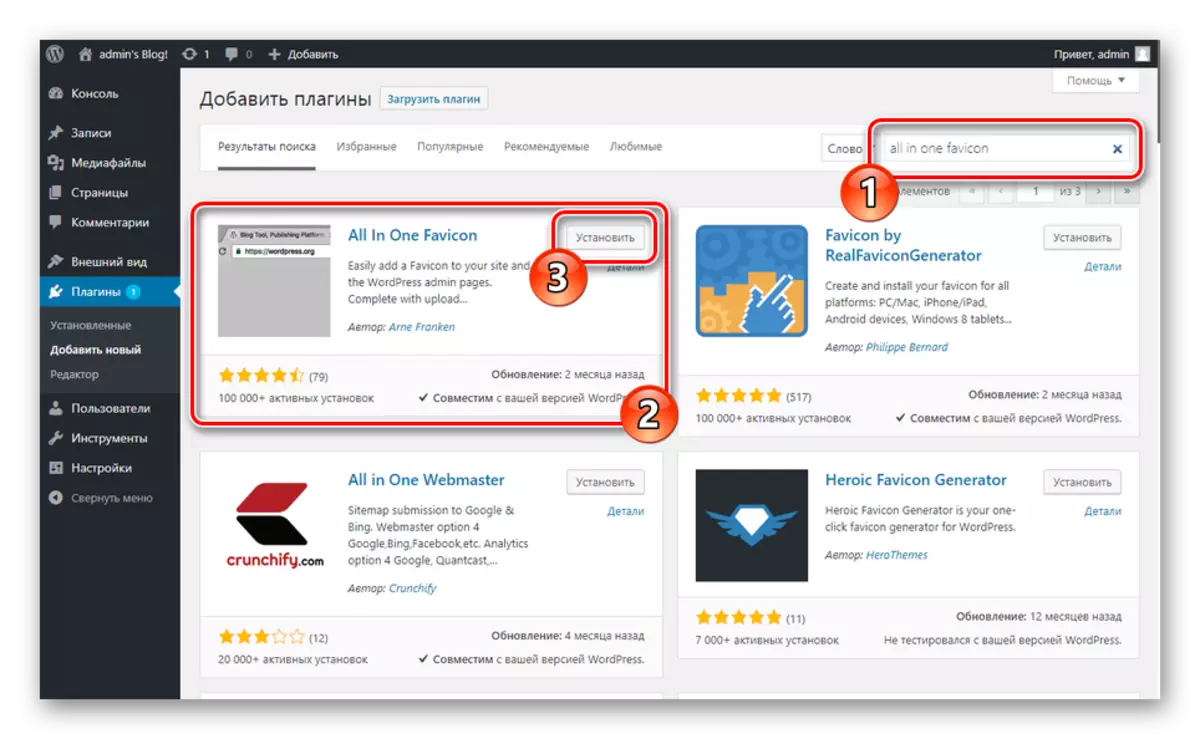
జోడించడం ప్రక్రియ కొంత సమయం పడుతుంది.
- ఇప్పుడు మీరు "సక్రియం" బటన్పై క్లిక్ చేయాలి.
- ఆటోమేటిక్ రీడక్షన్ తరువాత, మీరు సెట్టింగులు విభాగానికి వెళ్లాలి. కావలసిన పొడిగింపుతో "ప్లగిన్ల" పేజీలో "సెట్టింగులు" పేజీని "సెట్టింగులు" పేజీని ఉపయోగించి "సెట్టింగులు" లింక్ను "సెట్టింగులలో" ఎంచుకోవడం ద్వారా మీరు "సెట్టింగులు" ద్వారా దీన్ని చెయ్యవచ్చు.
- ప్లగ్-ఇన్ పారామితులతో ఉన్న విభాగం అందించిన పంక్తులలో ఒక చిహ్నాన్ని జోడించాలి. ఈ "ఫ్రంటెండ్ సెట్టింగులు" మరియు "బ్యాకెండ్ సెట్టింగులు" లో రెండింటిని పునరావృతం చేయాలి.
- చిత్రం జోడించినప్పుడు సేవ్ మార్పులు బటన్ను క్లిక్ చేయండి.
- పేజీ నవీకరణ పూర్తయినప్పుడు, ఒక ఏకైక లింక్ ఒక ప్రత్యేక లింక్ను కేటాయించబడుతుంది మరియు ఇది బ్రౌజర్ ట్యాబ్లో ప్రదర్శించబడుతుంది.
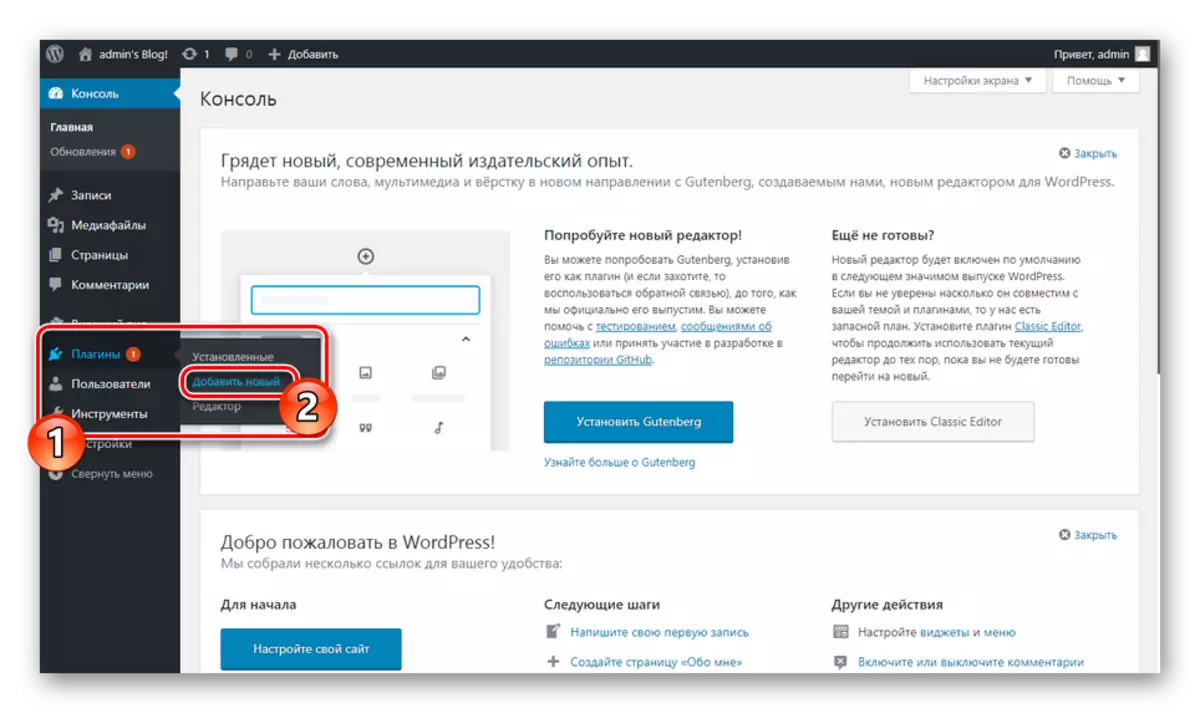
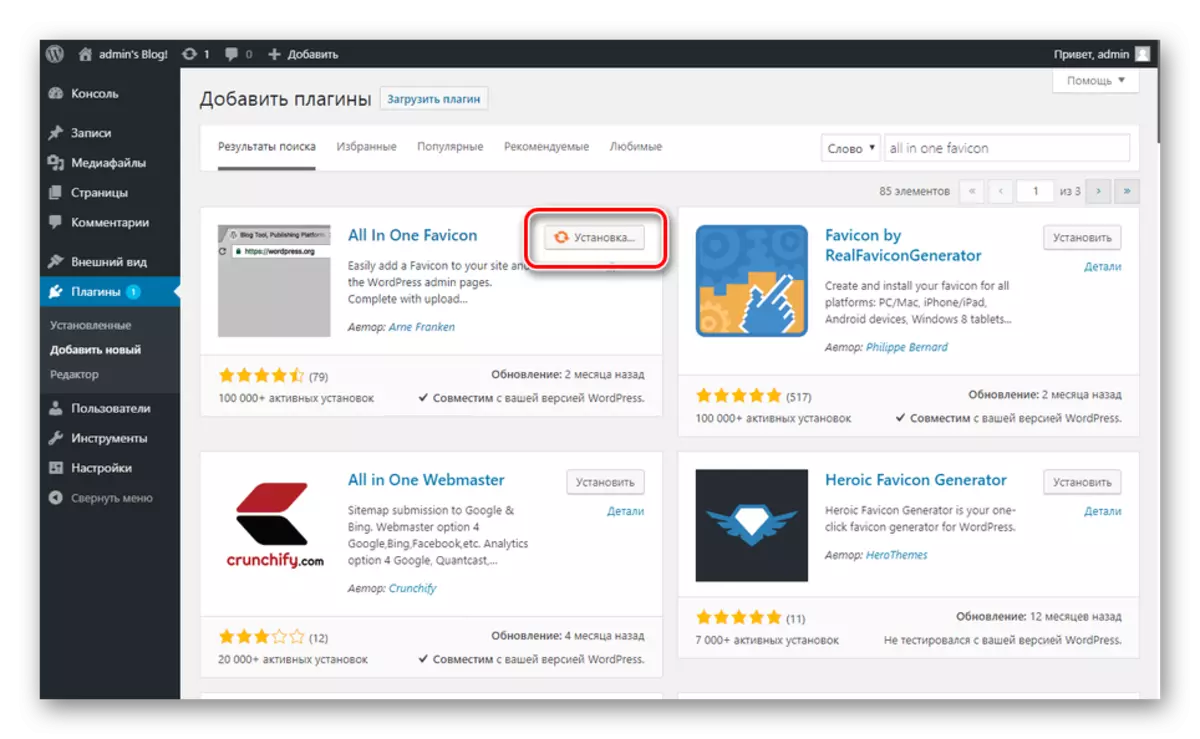

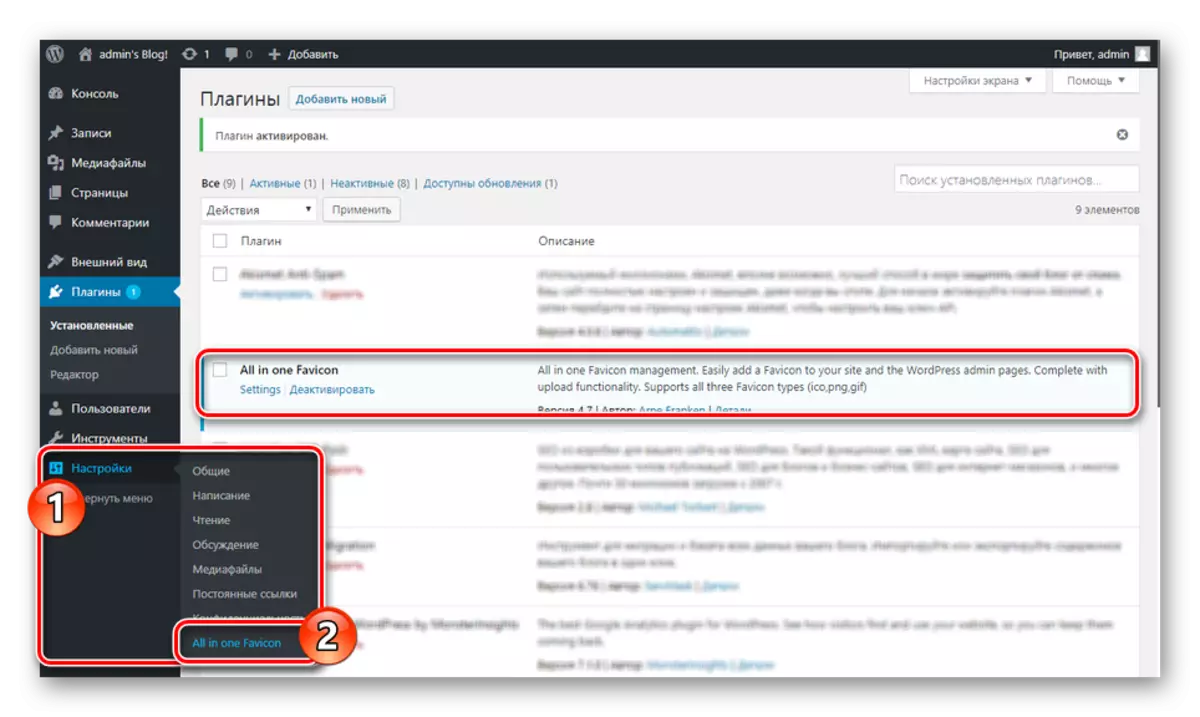
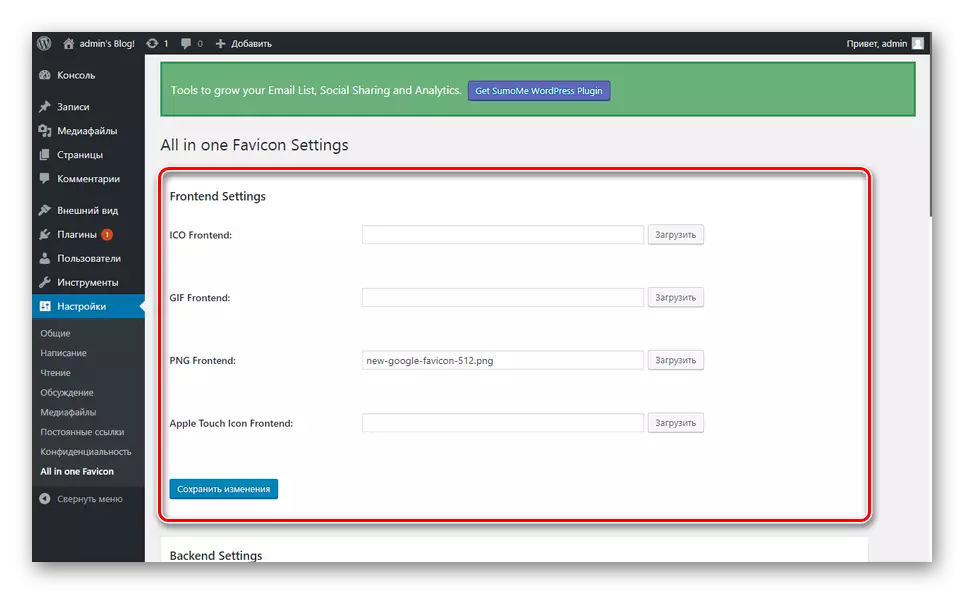
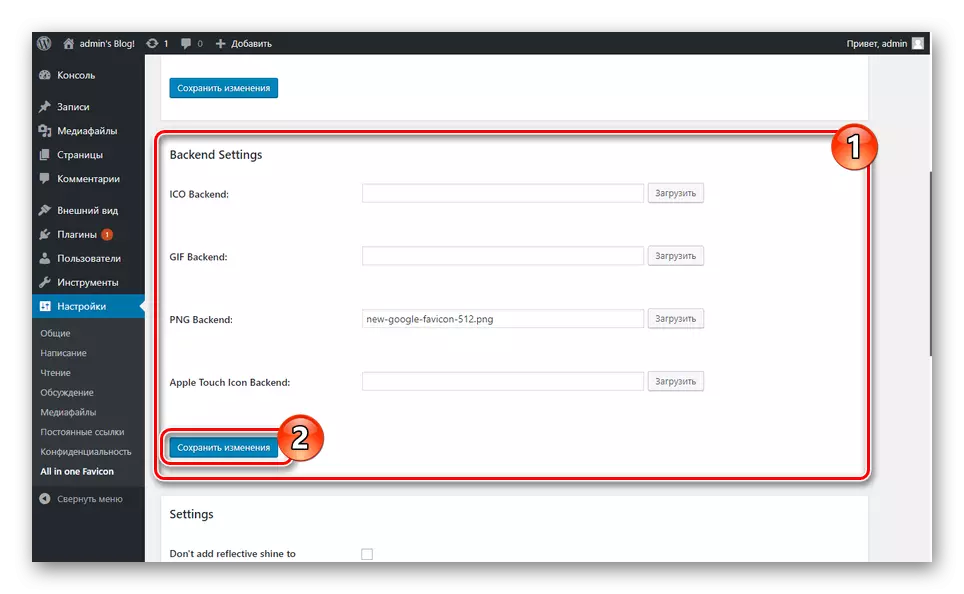
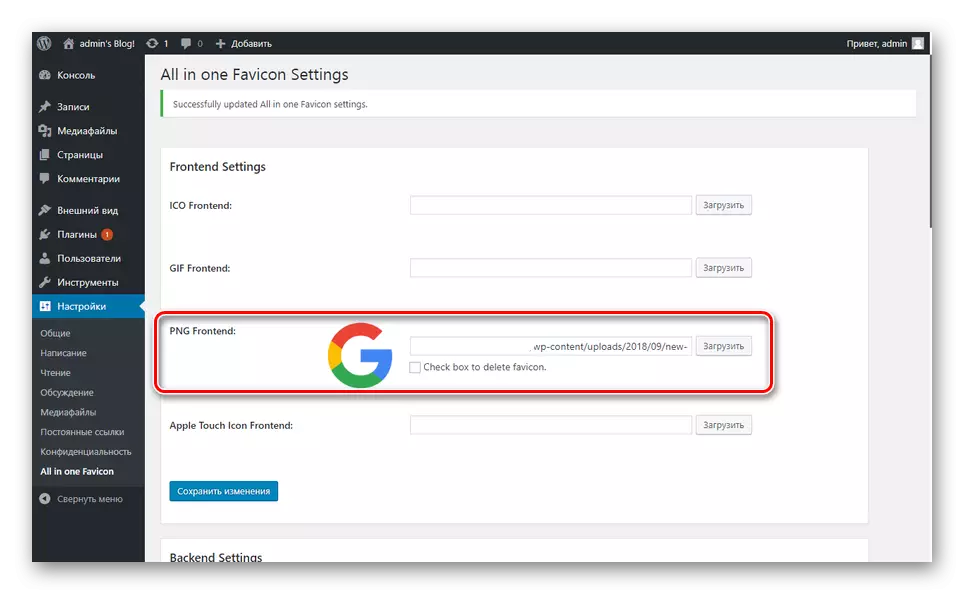
ఈ ఐచ్ఛికం అమలు చేయడానికి సులభమైనది. మేము మీరు WordPress కంట్రోల్ ప్యానెల్ ద్వారా సైట్ ఫేవికాన్ ఇన్స్టాల్ చేయగలిగాడు ఆశిస్తున్నాము.
ముగింపు
ఒక చిహ్నం జోడించడం కోసం ఒక పద్ధతిని ఎంచుకోవడం మీ ప్రాధాన్యతలను మాత్రమే ఆధారపడి ఉంటుంది, ఎందుకంటే అన్ని ఉద్గారాలను మీరు ఆశించిన ఫలితాన్ని సాధించవచ్చు. ఇబ్బందులు తలెత్తుతాయి, నిర్వహించిన చర్యలను రీచెక్ చేయండి మరియు మీరు వ్యాఖ్యలలో మాకు సంబంధిత ప్రశ్నని సెట్ చేయవచ్చు.
